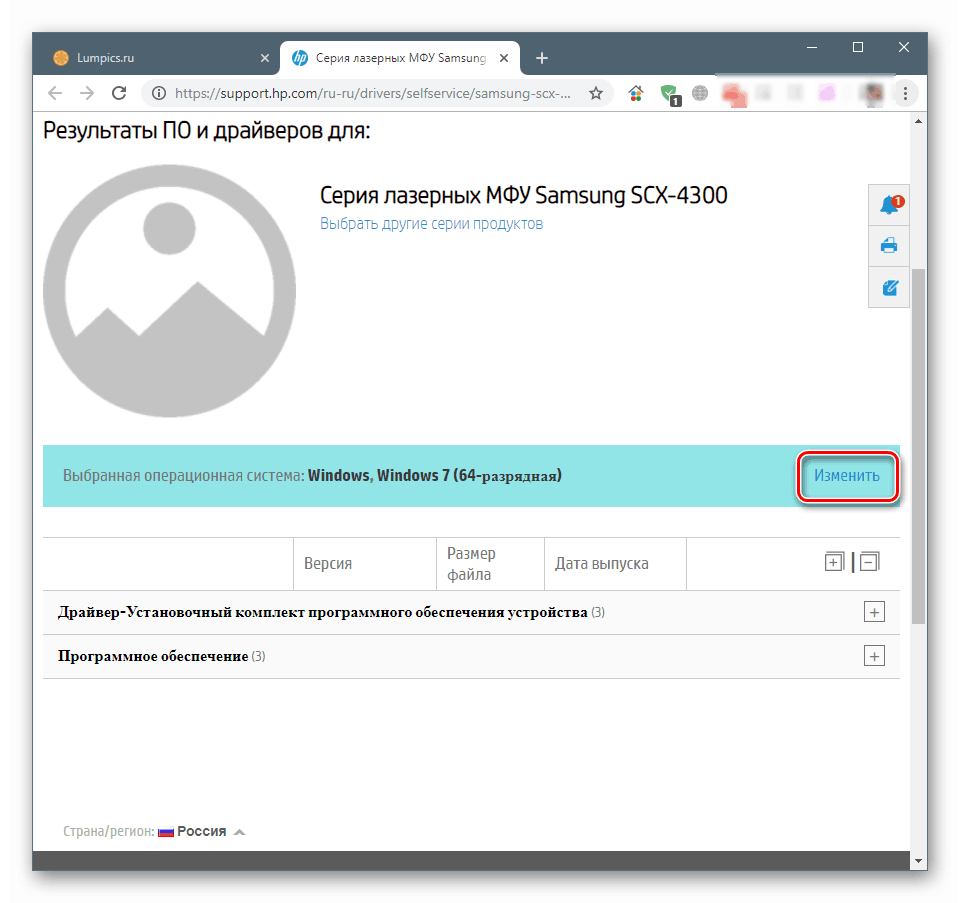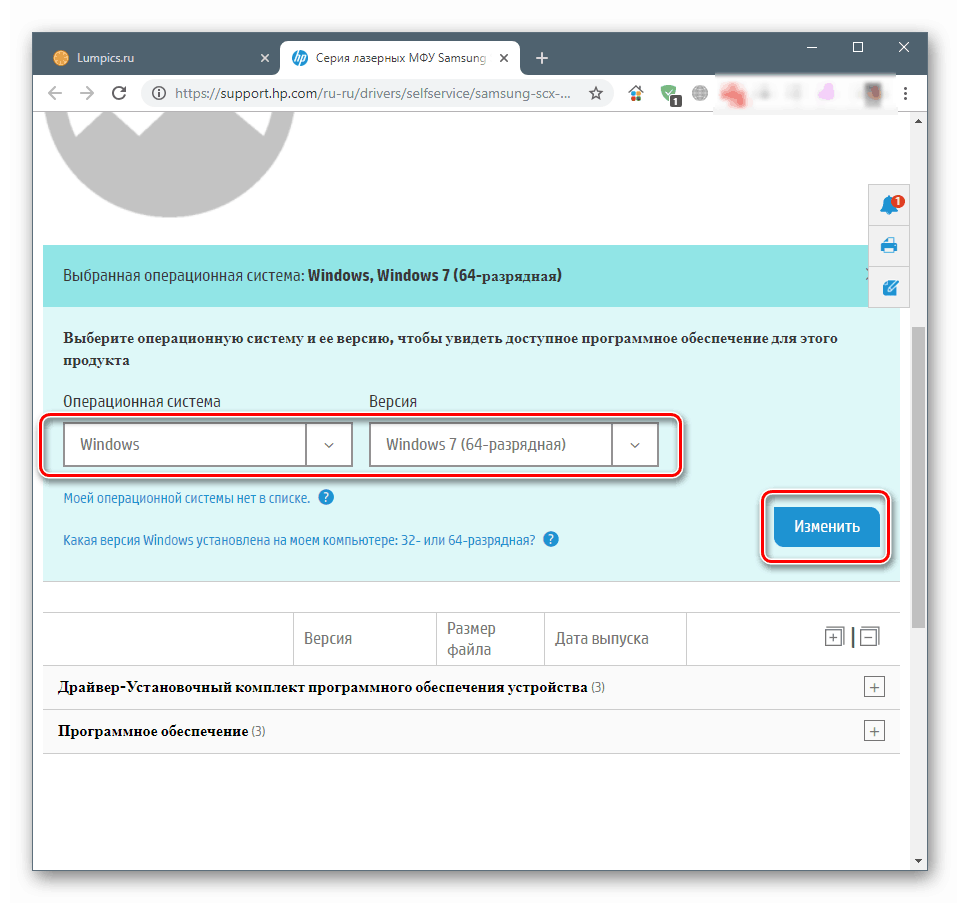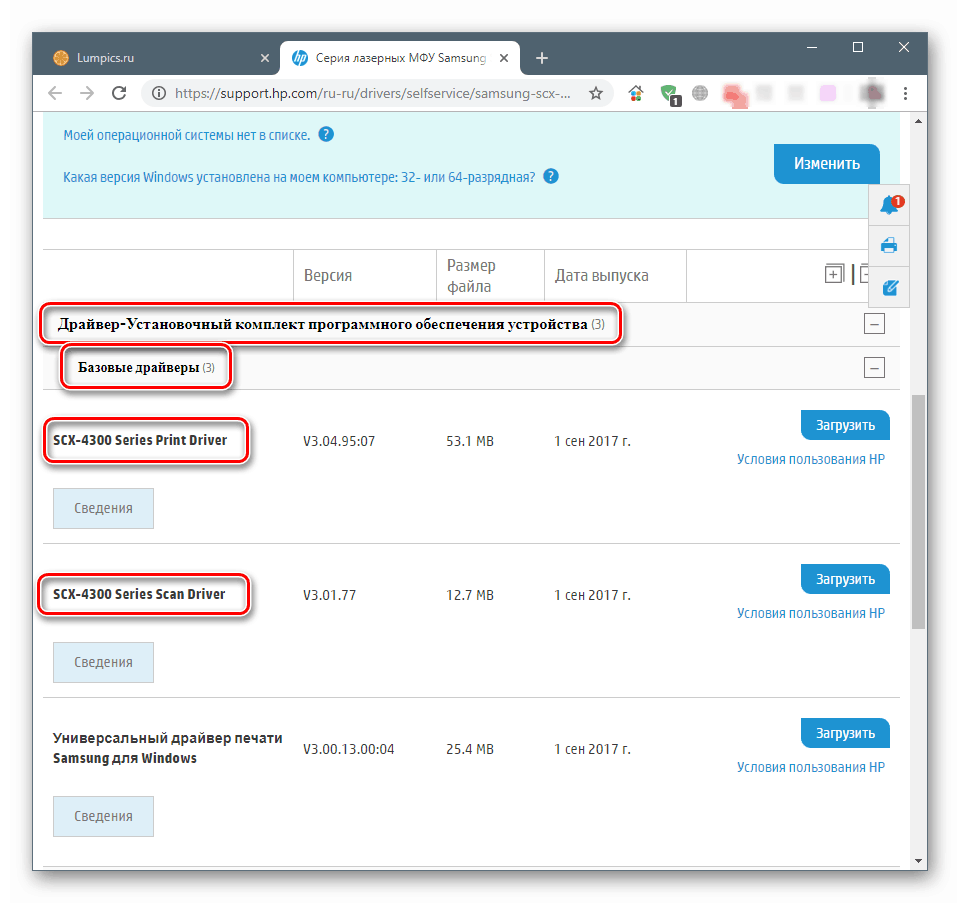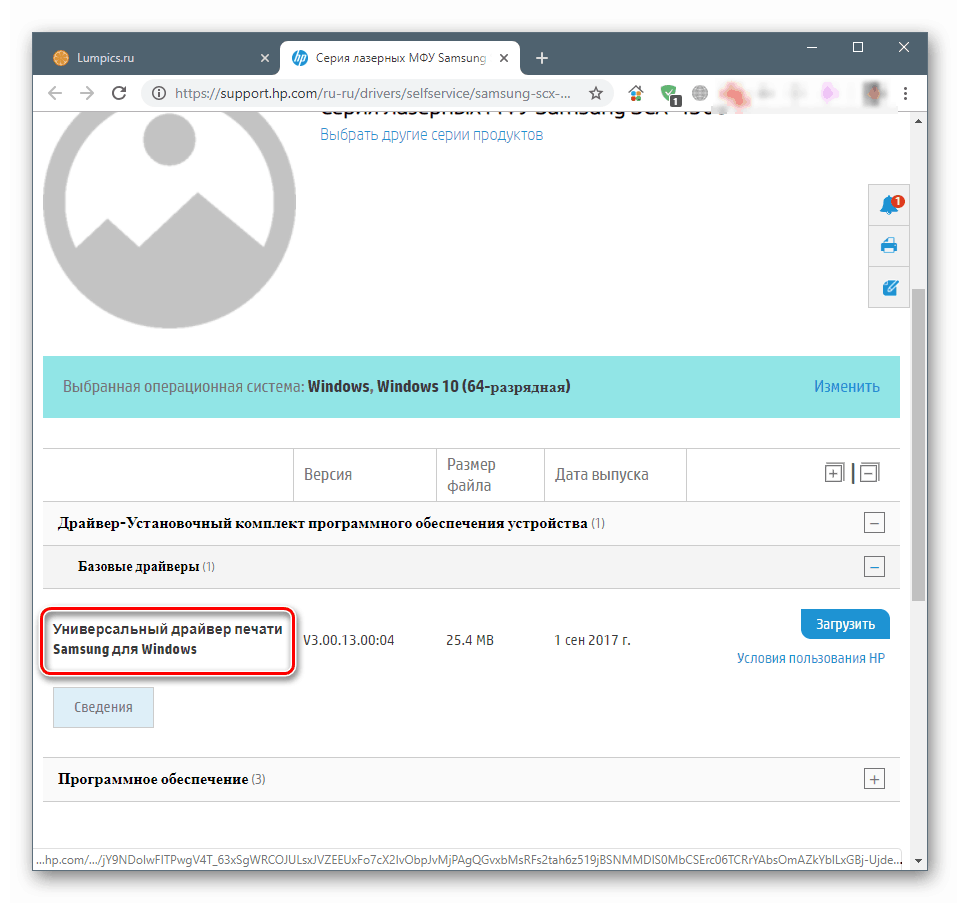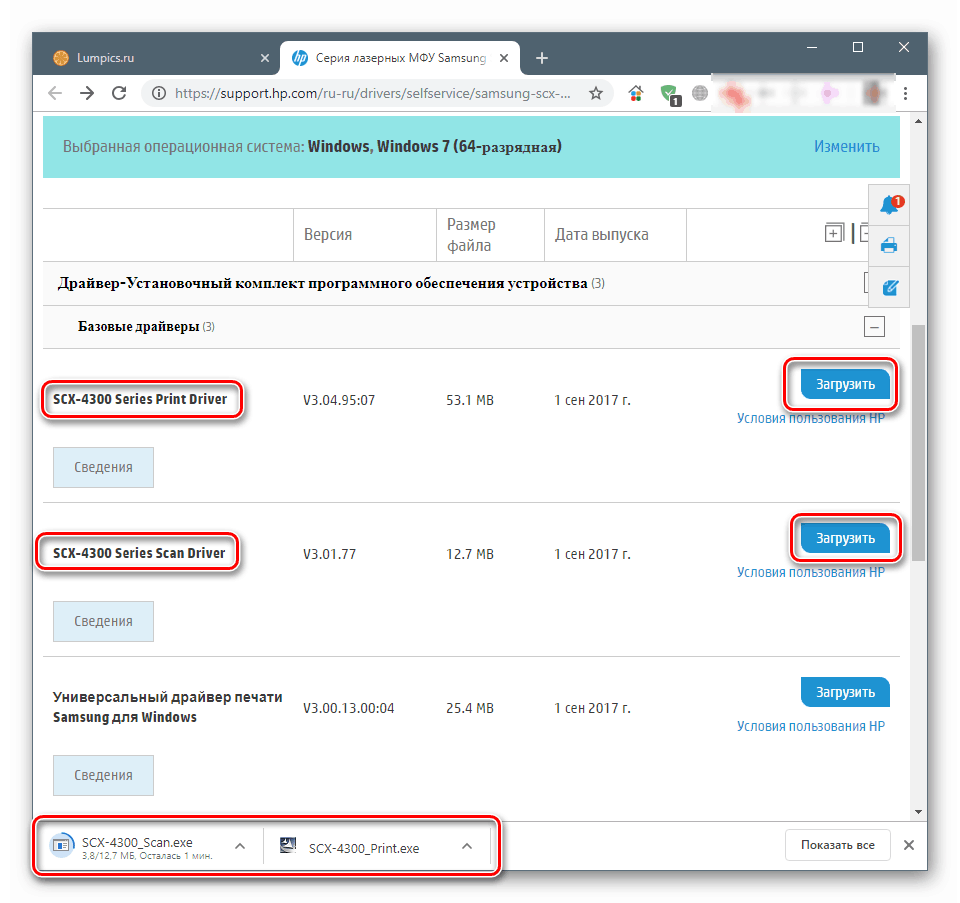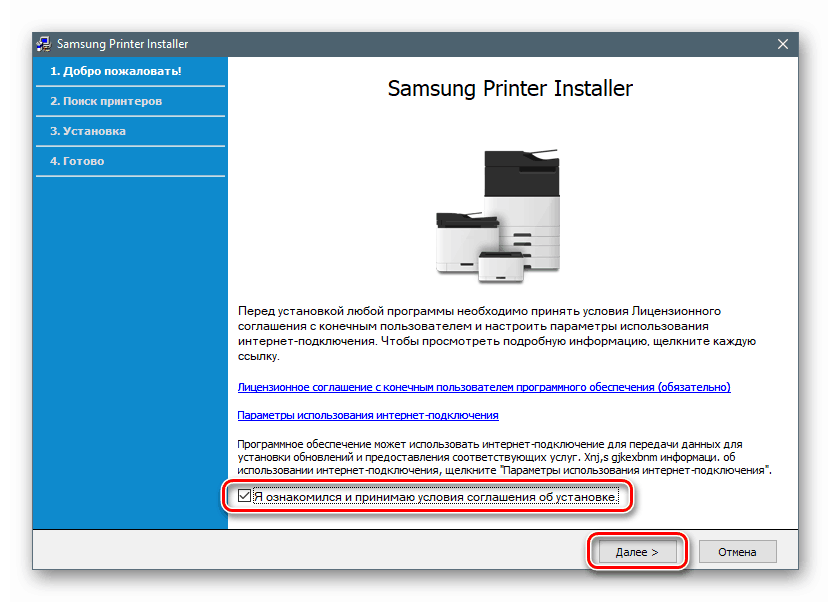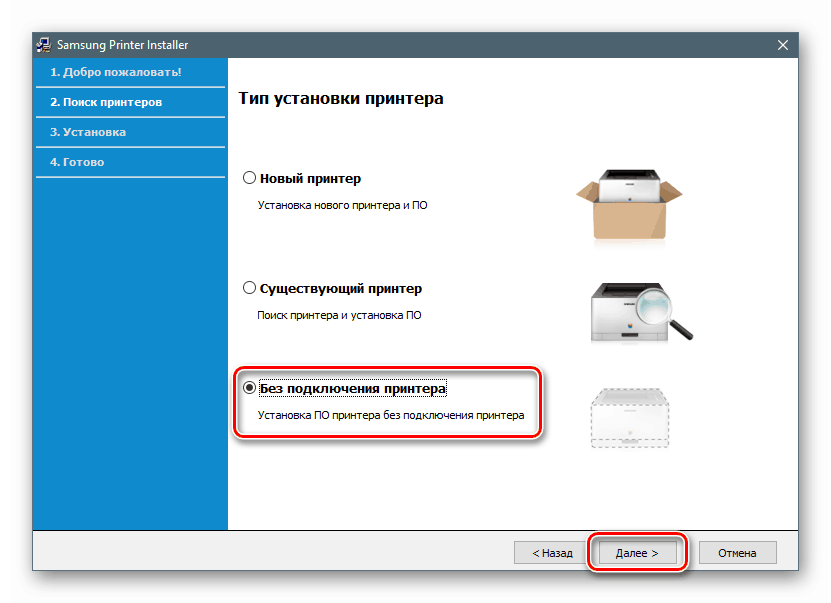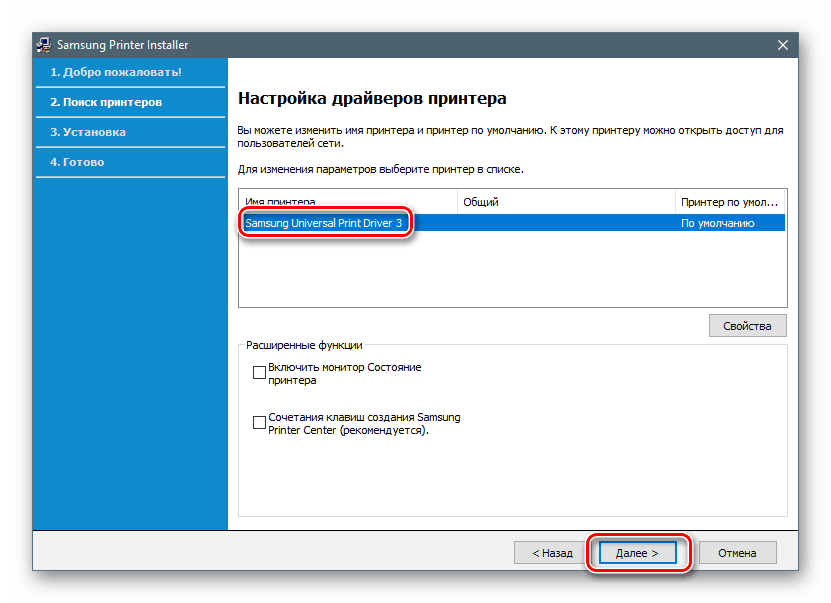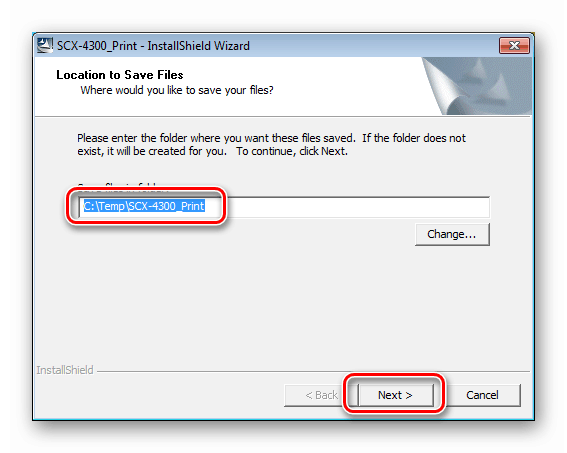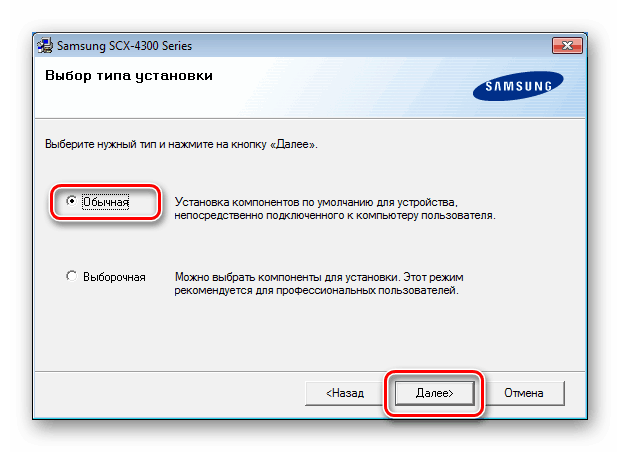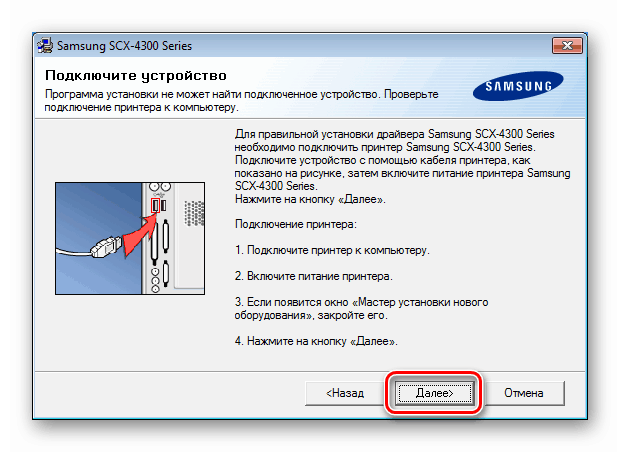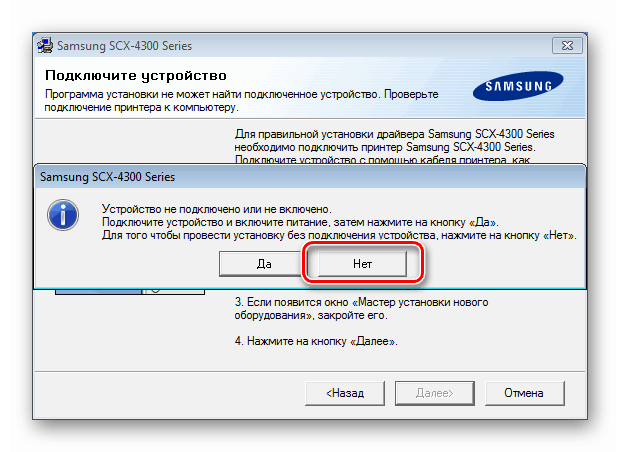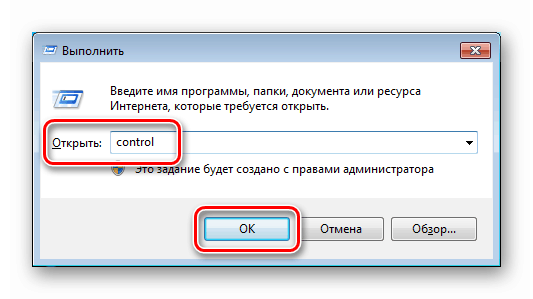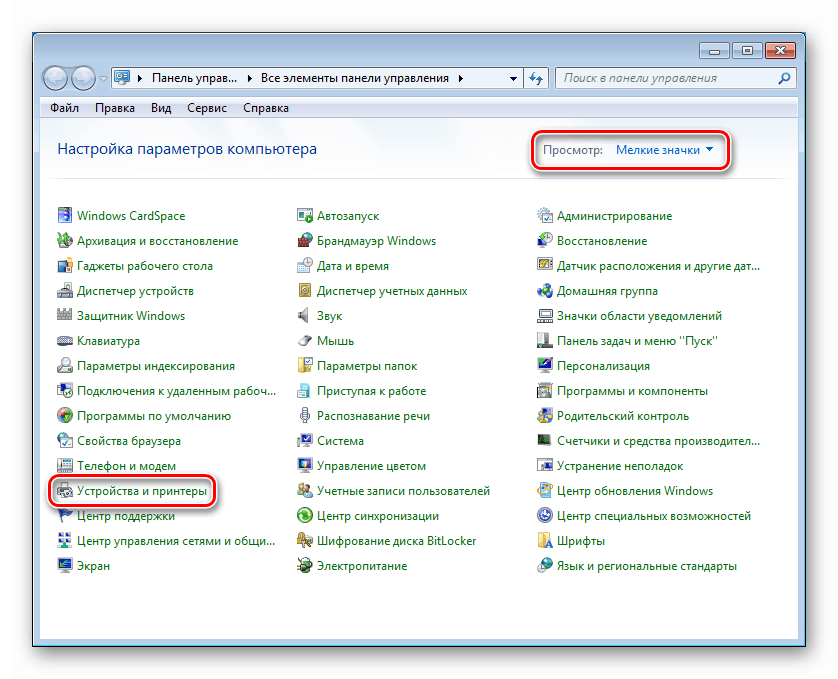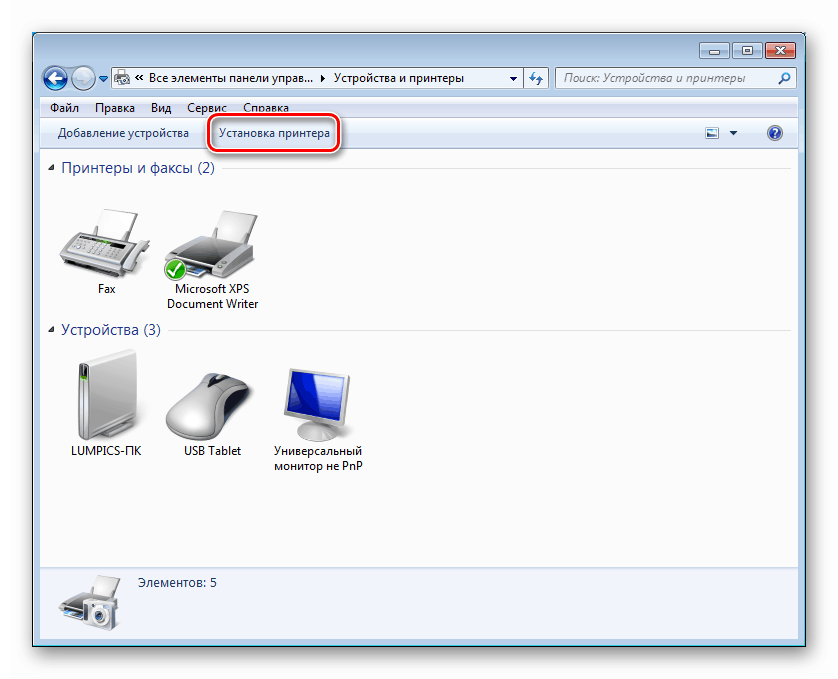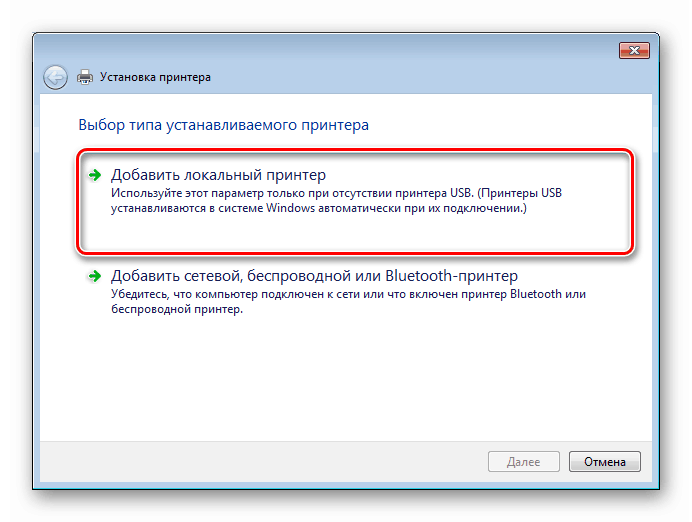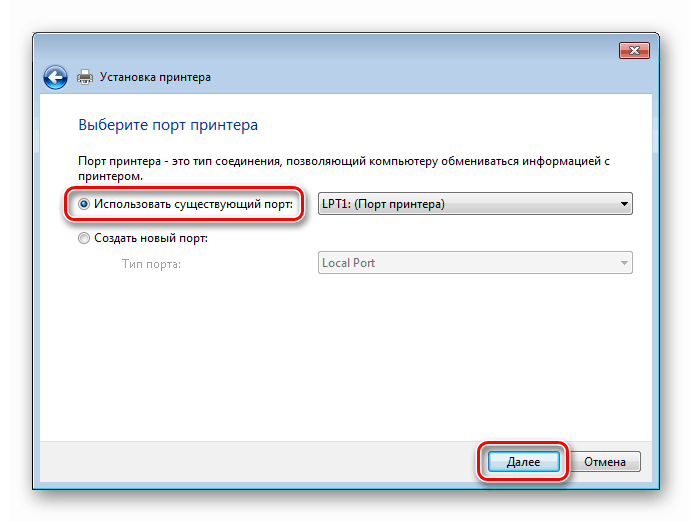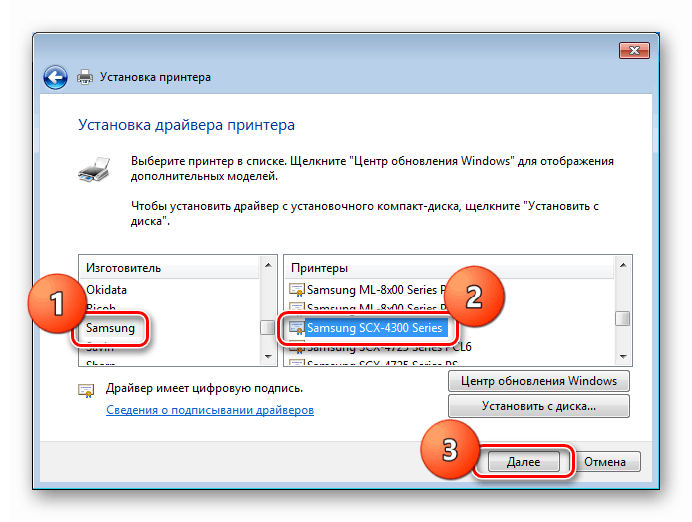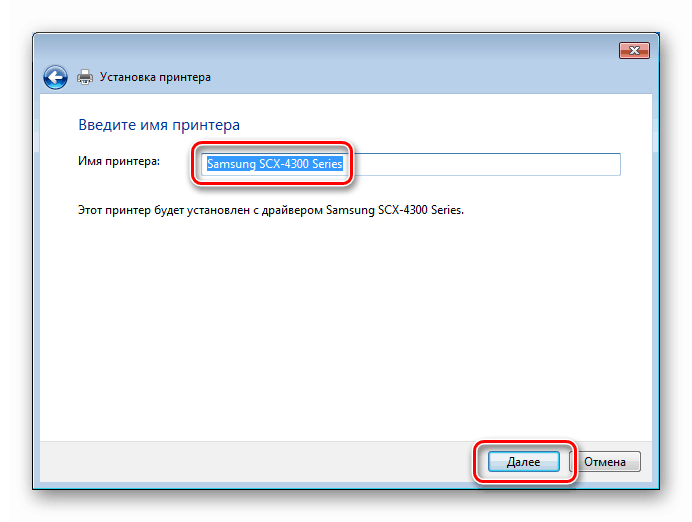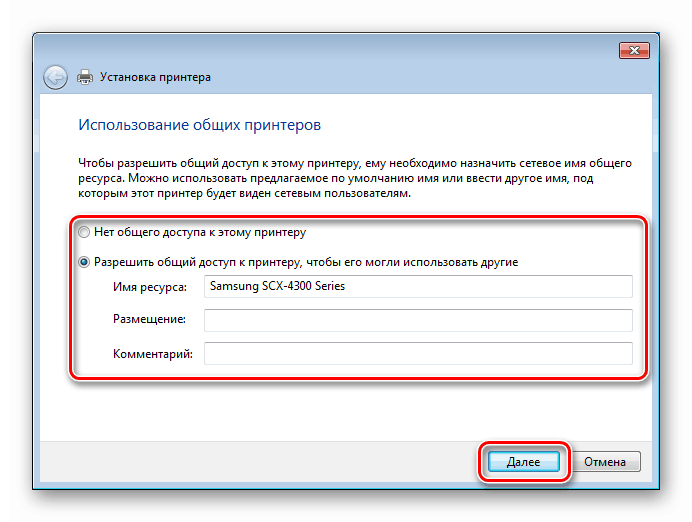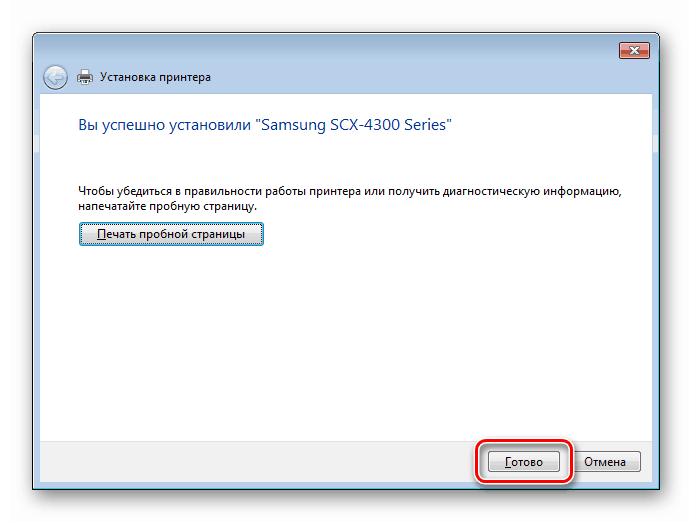Stáhněte a nainstalujte ovladače pro Samsung SCX 4300 MFP
Fungování všech zařízení obsažených v systému je zajištěno speciálními programy ovladačů. Dnes najdeme a instalujeme software pro zařízení Samsung All-In-One SCX 4300.
Obsah
Stáhněte a nainstalujte ovladač Samsung SCX 4300
Způsoby řešení problému jsou rozděleny do dvou skupin - manuálně, s návštěvou oficiálních stránek a automatických, s využitím různých softwarových nástrojů. Níže analyzujeme všechny možné varianty.
Metoda 1: Stažení z oficiální stránky
Bylo by logické hledat ovladače na stránkách podpory společnosti Samsung, ale v tomto případě neuspějeme. Faktem je, že všechny informace a potřebné soubory se „přesunuly“ do zdroje Hewlett-Packard a nyní je můžete získat pouze tam.
Přejděte na stránku pro stažení ovladače
- Po přechodu nejprve zkontrolujeme, jak automatický systém určil verzi systému Windows nainstalovanou v našem počítači. Pokud se mýlí, přejděte ke změně údajů. Tyto akce je také třeba provést, pokud potřebujete software pro jiné PC.
![Přechod na výběr systému na oficiální stránce pro stažení ovladače pro zařízení Samsung SCX-4300 MFP]()
V rozevíracím seznamu vyberte požadovanou verzi a potvrďte změny.
![Výběr systému na oficiální stránce pro stažení ovladače pro zařízení Samsung SCX-4300 MFP]()
- Další dvě možnosti jsou možné. V prvním případě, po otevření sekcí uvedených na obrázku, obdržíte seznam obsahující „palivové dřevo“ pro tiskárnu a skener (dva balíčky).
![Seznam ovladačů pro zařízení MFP Samsung SCX-4300 na oficiálních stránkách podpory společnosti HP]()
Ve druhém je pouze jeden univerzální tiskový ovladač.
![Univerzální tiskový ovladač pro zařízení Samsung SCX-4300 MFP na oficiálních stránkách podpory]()
- Stažení souborů do počítače.
![Stažení ovladačů pro zařízení Samsung SCX-4300 MFP na oficiálních stránkách podpory společnosti HP]()
Poté nainstalujte stažené balíčky.
Univerzální tiskový ovladač
- Spusťte instalační program ovladače, nechte spínač v poloze "Install" a stiskněte tlačítko "OK" .
![Volba instalace univerzálního tiskového ovladače pro zařízení Samsung SCX 4300 MFP]()
- Potvrzujeme souhlas s textem licenční smlouvy (zaškrtněte políčko) a pokračujte.
![Přijetí licenční smlouvy při instalaci univerzálního tiskového ovladače pro zařízení Samsung SCX 4300 MFP]()
- Metoda instalace, vyberte nejnižší, bez předchozího připojení zařízení.
![Výběr způsobu instalace univerzálního tiskového ovladače pro zařízení Samsung SCX 4300 MFP]()
- Potřebný software bude již automaticky vybrán, zejména proto, že seznam obsahuje pouze jednu položku. Spusťte instalaci.
![Spuštění instalace univerzálního tiskového ovladače pro zařízení Samsung SCX 4300 MFP]()
- Dokončete instalaci ovladače kliknutím na tlačítko "Dokončit" .
![Dokončení instalace univerzálního tiskového ovladače pro zařízení Samsung SCX 4300 MFP]()
Ovladače pro tiskárnu a skener
- Poklepejte na stažený instalátor a v první fázi vyberte cestu k rozbalení balíčku. Zde byste neměli činit obtížná rozhodnutí, protože to není klíčový bod. Hodnotu navrhovanou programem můžete ponechat.
![Výběr místa pro rozbalení souborů tiskového ovladače pro multifunkční tiskárnu Samsung SCX 4300]()
- Vyberte jazyk, ve kterém bude instalace provedena.
![Výběr jazyka instalace tiskového ovladače pro multifunkční tiskárnu Samsung SCX 4300]()
- Opustíme obvyklý typ provozu.
![Výběr typu instalace tiskového ovladače pro zařízení Samsung SCX 4300 MFP]()
- V dalším okně budete vyzváni k připojení zařízení k počítači. To ještě nemůže udělat, ale jednoduše klikněte na tlačítko "Další". Pokud je multifunkční zařízení již součástí odpovídajícího portu, budou další akce podobné.
![Připojení zařízení při instalaci tiskového ovladače pro zařízení Samsung SCX 4300 MFP]()
- Pro instalaci bez připojení klikněte na "Ne" .
![Volba instalace tiskového ovladače pro zařízení Samsung SCX 4300 MFP bez připojení zařízení]()
- Klepnutím na tlačítko Dokončit zavřete instalační program.
![Zavření okna instalačního programu tiskového ovladače pro zařízení Samsung SCX 4300 MFP]()
Operaci opakujte s ovladačem dodaného skeneru.
Metoda 2: Specializovaný software
Účelem těchto programů je prohledávat systémové adresáře obsahující ovladače, aby bylo možné identifikovat zastaralé nebo chybějící soubory pro zařízení, která jsou již připojena. Obracíme se na pomoc Řešení Driverpack jako nejvhodnější nástroj. Umožňuje vyhledávat a instalovat nefermentovaný software „přes internet“, což značně zjednodušuje samotný proces a zvyšuje bezpečnost.

Další podrobnosti: Jak aktualizovat ovladače
Metoda 3: ID zařízení
Všechna zařízení připojená k systému obdrží od něj jedinečný kód, pomocí kterého můžete najít potřebné balíčky na úložištích ovladače. Samsung SCX 4300 má tento identifikátor:
USBVID_04E8&PID_342E&MI_00
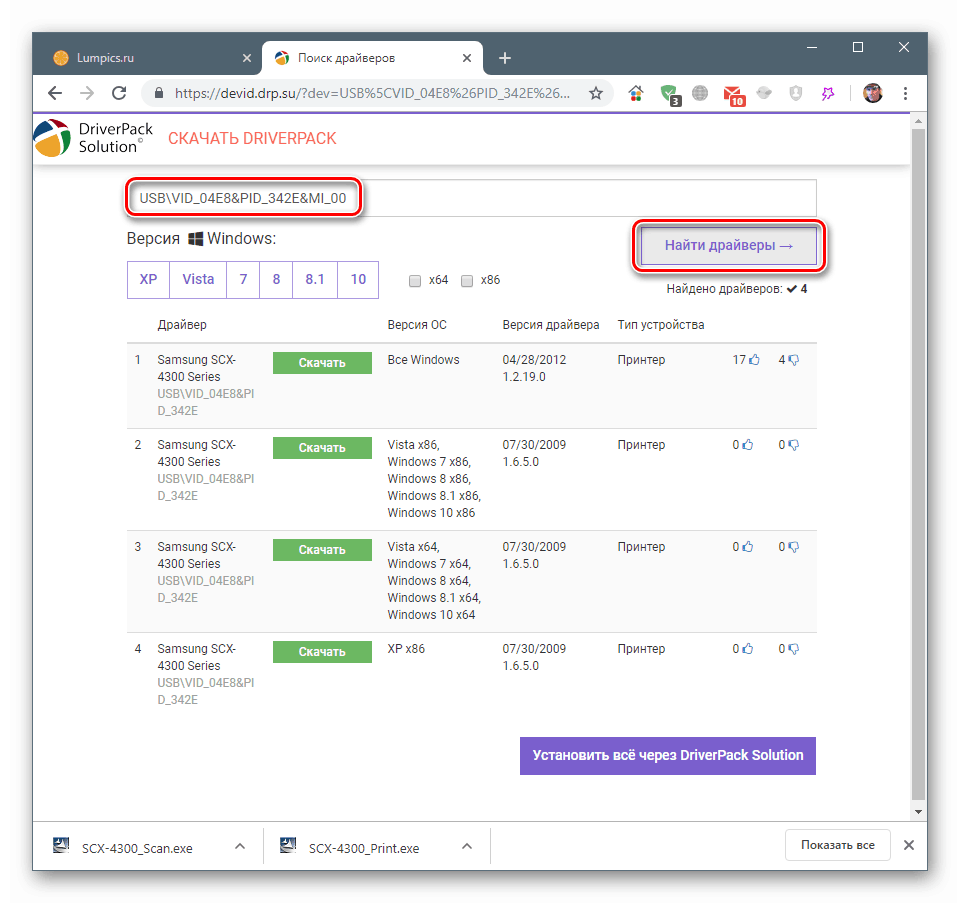
Další podrobnosti: Jak najít ovladač podle ID hardwaru
Metoda 4: Standardní systémové nástroje
Použití standardních nástrojů zahrnuje vyhledávání existujících ovladačů v systémovém úložišti, které se automaticky vytvoří při instalaci systému Windows. Lze jej používat pouze majitelé počítačů s operačními systémy Win Vista, 7 a 8. Je to z toho důvodu, že ve starších verzích nejsou potřebné balíčky jednoduše dostupné a většina souborů z úložiště „desítek“ migrovala na aktualizační servery společnosti Microsoft.
Další podrobnosti: Jak aktualizovat ovladače v systému Windows 10
Pokud máte XP nebo „deset“, použijte předchozí metody a pro akce „sedm“ a „osm“ budou následující:
- Nejprve se musíte dostat do "Ovládacího panelu" . To se provádí pomocí příkazu "Run" ( Win + R )
control![Přepněte do klasického ovládacího panelu z nabídky Spustit v systému Windows 7]()
- Zapnutím zobrazení „Malé ikony“ přejděte do části „Zařízení a tiskárny“ .
![Přejděte na nastavení zařízení a tiskáren v klasickém ovládacím panelu systému Windows 7]()
- Spusťte Průvodce nastavením pomocí tlačítka zobrazeného na snímku obrazovky.
![Přepněte na instalaci nové tiskárny v klasickém ovládacím panelu Windows7]()
- Dále vyberte možnost s přidáním místní tiskárny.
![Při instalaci tiskového ovladače v systému Windows 7 přepněte na přidání místní tiskárny]()
- Nakonfigurujte port (není-li zařízení připojeno, nic se nedotýkejte).
![Vyberte port pro instalaci ovladače pro novou tiskárnu ve Windows 7]()
- Další okno obsahuje seznamy výrobců a modelů. Najděte potřebné položky a pokračujte dál.
![Výběr výrobce a modelu při instalaci nové tiskárny ve Windows 7]()
- Zde můžete zadat nový název zařízení nebo nechat ten, který navrhl „Master“ .
![Pojmenování nové tiskárny při instalaci tiskového ovladače ve Windows 7]()
- V případě potřeby nastavte nastavení sdílení zařízení.
![Nastavení sdílení při instalaci ovladače pro novou tiskárnu ve Windows 7]()
- Dokončíme instalaci.
![Dokončení instalace ovladače pro novou tiskárnu Samsung SCX 4300 ve Windows 7]()
Závěr
Na závěr můžete uvést několik tipů. Nejprve používejte pouze soubory získané z důvěryhodných zdrojů, nejlépe z oficiálních stránek podpory. Za druhé, nesnažte se nahradit ovladače balíčky pro podobné modely, abyste získali nové funkce. To může vést ke konfliktům, nebo vaše zařízení prostě odmítne pracovat. Dali jsme všechny možné možnosti pro instalaci správného "palivového dříví" pro zařízení Samsung SCX 4300 MFP, což je dostačující pro jeho normální fungování.